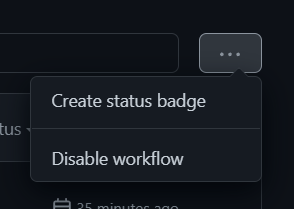やり方(前提)
やり方自体は以前に書いたとおりです。
注意点
2022年4月13日(水)時点では、Webインターフェイスから用意されている Create status badge を用いて作成しようとすると、一部の条件の下では no status になってしまいます*1。
どうするか
badge.svg 画像の URL を手動で変えます。
Create status badge で作られた URL は以下のようになっています。
https://github.com/OWNER/REPOSITORY/actions/workflows/YAMLファイル名.yml/badge.svg
これを以下のように変えます。
https://github.com/OWNER/REPOSITORY/workflows/WORKFLOW_NAME/badge.svg
URLのどこが変わったか
変更前と変更後では、以下の点が変わっています。
変更前
/actions/workflows/YAMLファイル名.yml
変更後
/workflows/WORKFLOW_NAME/badge.svg
WORKFLOW_NAME とは何か
「変更後」における「WORKFLOW_NAME」とは、GitHub Actions が定義されている YAMLファイル の中での name: で定義されている名前です。
記号やスペースが含まれている場合はエンコードをする必要があります。
補足
ブランチを指定したい場合にはパラメータとして branch=sample/test_branch などのように付与します。例えば以下のようになります。
https://github.com/OWNER/REPOSITORY/workflows/WORKFLOW_NAME/badge.svg?branch=sample%2Ftest_branch
*1:「条件」に未だ確信持てず…